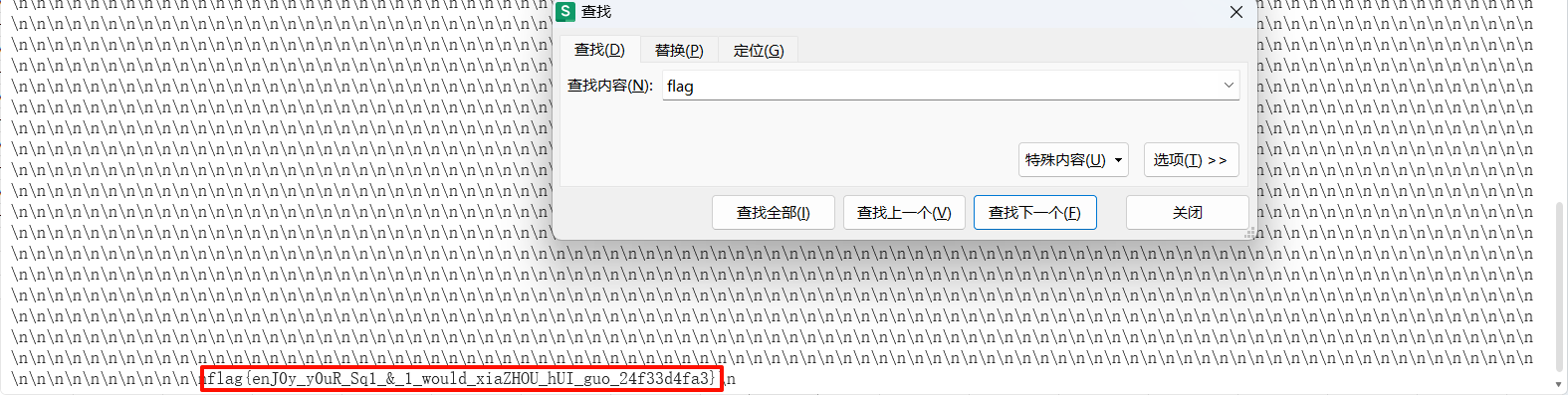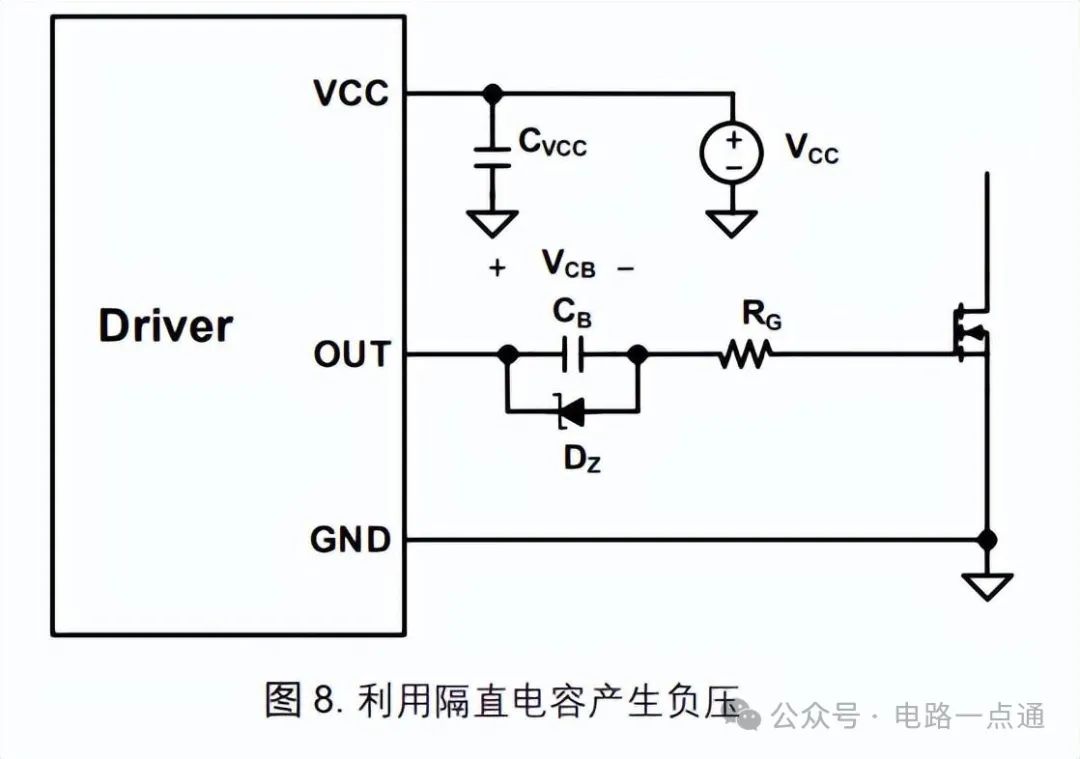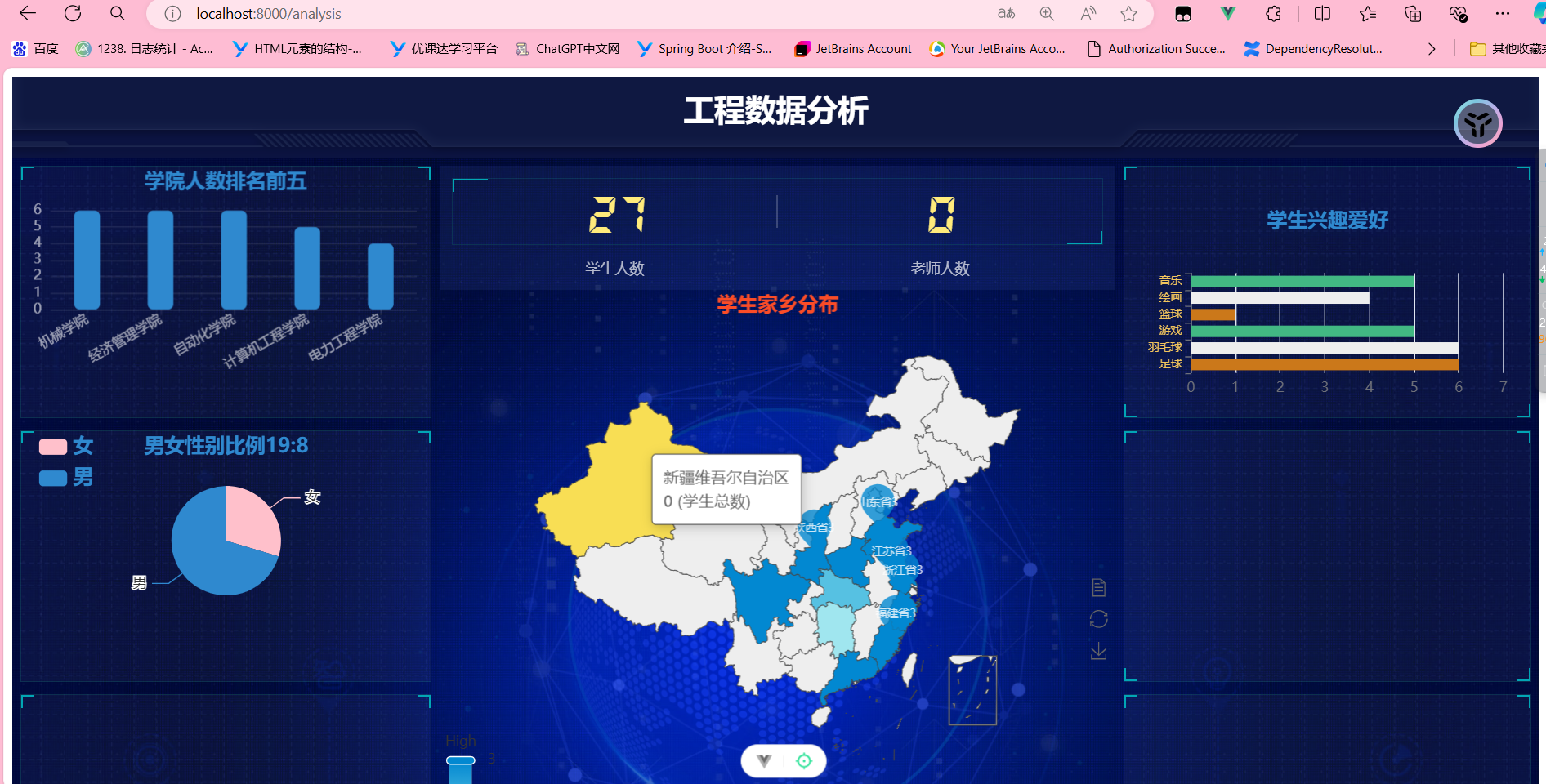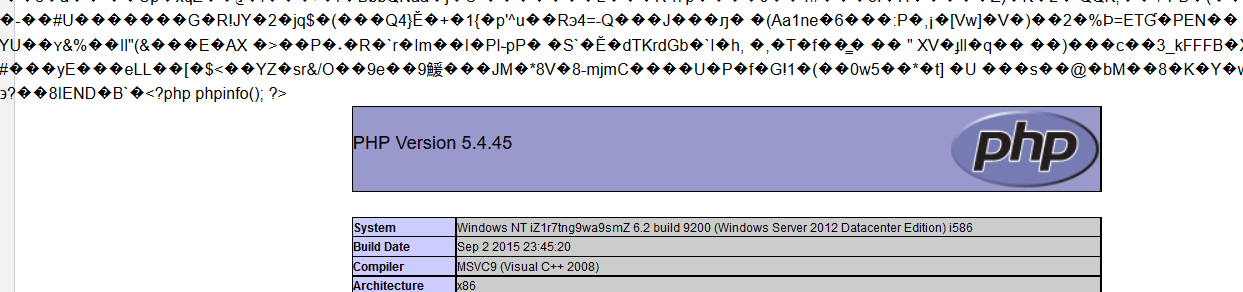在 Windows 的 Anaconda Powershell Prompt 中使用 Linux 命令,可以通过以下几种方法来实现:
1. 使用 Git Bash
安装 Git for Windows 后,它会包含 Git Bash,允许在 Windows 上使用许多 Linux 命令。
- 步骤:
- 安装 Git for Windows。
- 打开 Anaconda Powershell Prompt。
- 在终端中输入
bash命令进入 Git Bash 环境,然后可以使用常见的 Linux 命令,如ls、grep、cat等。
2. 使用 conda 安装 Msys2
Msys2 是一个包含许多 Linux 工具的环境,可以直接在 Anaconda 中安装。
- 步骤:
- 打开 Anaconda Powershell Prompt。
- 安装 Msys2 环境:
conda install -c msys2 m2-base - 安装完成后,可以使用
ls、cp、rm等命令。
3. 使用 Windows Subsystem for Linux (WSL)
如果 Windows 10 或 11 启用了 WSL 功能,可以直接使用 Linux 发行版(如 Ubuntu)。
- 步骤:
- 启用 WSL:在 PowerShell 中执行以下命令:
wsl --install - 安装完成后,打开 Anaconda Powershell Prompt,输入
wsl即可进入 Linux 环境,使用完整的 Linux 命令。
- 启用 WSL:在 PowerShell 中执行以下命令:
4. 使用 alias 命令模拟 Linux 命令
为 Windows 命令创建别名,可以实现一些简单的 Linux 命令模拟:
- 步骤:
- 打开 Anaconda Powershell Prompt。
- 创建别名,例如:
function ls { Get-ChildItem @args } Set-Alias -Name cp -Value Copy-Item Set-Alias -Name mv -Value Move-Item
这些方法可以在 Windows 环境中轻松使用 Linux 命令,选择适合的方案即可。